如何在WPS Office 2016中添加外边框?添加外边框的操作步骤
时间:2021-08-07 来源:互联网 编辑:宝哥软件园 浏览:次
WPS Office 2016是很多人使用的办公软件。它可以用来制作表格、演示等。那么,WPS Office 2016如何添加外边框呢?以下是如何在WPS Office 2016中添加外部边框。让我们往下看!
方法步骤
1.打开WPS文档,选择要添加外边框的内容;

2.点击工具栏中的“边框”来框住文本的外侧;

3.当然,也可以给整行添加边框,可以给内容的每一侧添加边框,形成完整的边框;

4.框架的效果如图所示。当然,您可以进一步修改框架的属性,例如修改框架的颜色或框架的线型。
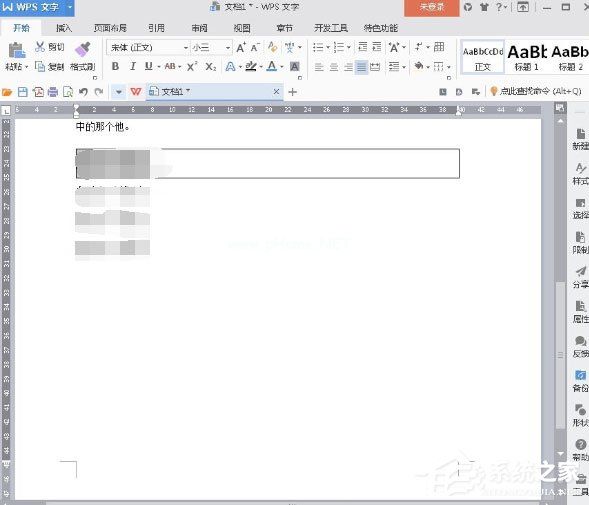
以上是WPS Office 2016中如何添加外边框。按照上面的步骤,你就可以轻松学会了!
版权声明:如何在WPS Office 2016中添加外边框?添加外边框的操作步骤是由宝哥软件园云端程序自动收集整理而来。如果本文侵犯了你的权益,请联系本站底部QQ或者邮箱删除。


















